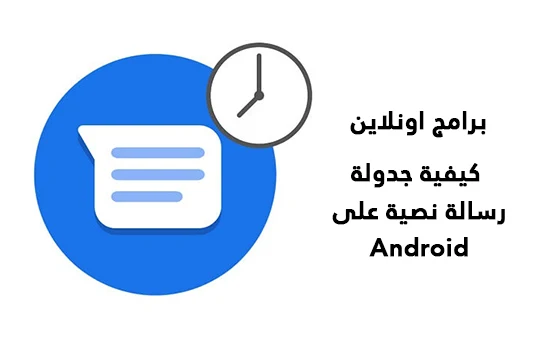كيفية جدولة رسالة نصية على Android
غالبًا ما يميل معظمنا ممن لديهم جدول مزدحم إلى نسيان إرسال رسالة مهمة إلى شخص ما في الوقت المناسب وإخبار أنفسنا بأننا سنرسل هذه الرسالة في وقت لاحق وينتهي بنا الأمر وننسى. إذا كنت ترغب في أن تكون هناك طريقة يمكنك من خلالها جدولة رسالة نصية على هاتف Android الخاص بك بحيث يتم إرسال الرسالة تلقائيًا إلى الشخص المقصود في الوقت المحدد ، فقد تكون سعيدًا لمعرفة ذلك هي طرق متعددة لجدولة رسالة نصية على Android.
كيفية جدولة رسالة نصية على Android:
1-استخدام رسائل سامسونج النصية:
إذا كنت من مستخدمي جهاز Samsung Galaxy ، فأنت محظوظ لأن تطبيق الرسائل الافتراضي الذي يأتي مثبتًا مسبقًا مع أجهزة Samsung Galaxy لديه خيار جدولة الرسائل النصية. ما عليك سوى اتباع الخطوات التالية لجدولة رسالة نصية على هاتف Samsung الخاص بك.
- افتح تطبيق الرسائل على جهاز Samsung الخاص بك وحدد جهة الاتصال التي تريد إرسال رسالة نصية مجدولة إليها.
- اكتب الرسالة النصية التي تريد إرسالها ثم اضغط على أيقونة "+" على الجانب الأيسر من حقل النص.
- حدد "جدولة الرسالة" من الشاشة الناتجة ، والآن ستتمكن من جدولة رسالتك النصية من واجهة مستخدم التقويم التي تظهر عن طريق تحديد الوقت والتاريخ ، حتى عام واحد مقدمًا.
- بمجرد تعيين الوقت المجدول لإرسال رسالتك النصية ، حدد تم ثم اضغط على زر الإرسال. سيتم الآن إرسال الرسالة تلقائيًا إلى جهة الاتصال المحددة في التاريخ والوقت المحددين.
- إذا قمت بتعيين تاريخ أو وقت خاطئ عن طريق الخطأ أو كنت تريد تعديل الرسالة المجدولة ، فيمكنك دائمًا الضغط مع الاستمرار على النص وحذفه وإعادة المحاولة.
2- استخدام تطبيقات المراسلة التابعة لجهات خارجية:
إذا لم يكن لديك جهاز Samsung أو أن تطبيق المراسلة الافتراضي على جهاز Android الخاص بك ليس لديه ميزة جدولة رسالة نصية ، فلا تقلق يمكنك دائمًا تثبيت عدد من تطبيقات المراسلة الخارجية التي تأتي مع هذه الميزة .
- إن Textra SMS و Pulse SMS هما الأكثر شيوعًا حدد وثبت أحد التطبيقات من متجر Google Play.
- يحتوي كل من Textra SMS و Pulse SMS على واجهة مستخدم متشابهة للغاية ومن السهل جدًا استخدام ميزة جدولة الرسائل في كلا التطبيقين.
بالنسبة لـ Textra SMS:
- في Textra SMS ، كل ما عليك فعله هو إنشاء محادثة جديدة مع جهة الاتصال التي تريد إرسال الرسالة إليها ، أو فتح محادثة موجودة واكتب الرسالة التي تريد إرسالها.
- الآن انقر على أيقونة "+" في الزاوية اليسرى من حقل النص ثم حدد رمز الساعة في القائمة السفلية.
- سيؤدي هذا إلى فتح واجهة مستخدم التقويم حيث يمكنك تحديد التاريخ والوقت الذي تريد إرسال الرسالة النصية إليه.
- بمجرد الانتهاء من ذلك ، ما عليك سوى النقر فوق الزر "جدولة" وسيتم تعيين الرسالة الآن ليتم إرسالها في التاريخ والوقت المحددين.
إذا قمت بتثبيت تطبيق Pulse SMS:
- فإن العملية متشابهة إلى حد ما. تحتاج إلى كتابة رسالة لجهة اتصال.
- ثم حدد زر الخيارات في الزاوية العلوية اليمنى من الشاشة وحدد خيار "جدولة رسالة" من القائمة المنبثقة.
- يمكنك الآن تحديد التاريخ والوقت والضغط على إرسال لجدولة الرسالة.
- . في كلا التطبيقين ، يمكنك حذف الرسالة النصية المجدولة إذا كنت ترغب في تغيير الوقت أو محتويات الرسالة.
3- استخدام وظيفة مراسلة خارجية:
إذا كنت لا ترغب في استخدام تطبيق مراسلة تابع لجهة خارجية وتفضل التمسك بتطبيق المراسلة الافتراضي الذي يأتي مع هاتف Android الخاص بك ، فقد ترغب في تثبيت إضافة Schedule SMS عليه. يمكنك استخدام هذه الوظيفة الإضافية فقط لجدولة رسائلك النصية واستخدام تطبيق المراسلة النصية الافتراضي أو التطبيق المفضل الذي تختاره لجميع احتياجات المراسلة الخاصة بك.
- قم بتثبيت تطبيق Schedule SMS من متجر Google Play وافتح التطبيق.
- الخطوة التالية واضحة إلى حد ما. ما عليك سوى النقر على رمز "+" في الصفحة الرئيسية للتطبيق.
- ثم إنشاء رسالة نصية جديدة تتضمن المحتوى الذي تريد إرساله وجهات الاتصال التي تريد إرسالها إليه.
- يمكنك الآن تعيين التاريخ والوقت الذي تريد إرسال الرسالة النصية فيه والنقر فوق الزر "جدولة الرسالة" لإرسال الرسالة في الوقت المحدد.
لا تتردد في إخبارنا في التعليقات أدناه إذا كان لديك أي أسئلة حول كيفية جدولة رسالة نصية على Android أو حول أي من الطرق المذكورة أعلاه.
قد يعجبك ايضا:
كيفية جدولة رسائل الواتساب والفيسبوك وغيرها
كيفية جدولة وارسال SMS او رسائل واتساب على ايفون